
Αρχικοποίηση Ιδανικά, πρέπει να ξοδέψετε μία φορά στη ζωή της μονάδας - όταν ο χρήστης το αγόρασε και το εγκατέστησε στον υπολογιστή του, αλλά, δυστυχώς, δεν είναι πάντα δυνατό. Στο υλικό που παρουσιάζεται παρακάτω, θα εξετάσουμε γιατί ο σκληρός δίσκος δεν αρχικοποιηθεί και τι να κάνει γι 'αυτό.
Αρχικοποίηση του σκληρού δίσκου
Η ίδια η διαδικασία αρχικοποίησης του σκληρού δίσκου υπαγορεύεται από την ανάγκη διαμόρφωσης της μονάδας που χρησιμοποιείται κάτω από συγκεκριμένο χρήστη και πώς θα χρησιμοποιήσει τη συσκευή. Η κατάσταση όταν ο χρήστης αντιμετωπίζει την αδυναμία να πραγματοποιήσει τη λειτουργία, μπορεί να μην αποτελεί συνέπεια της κανονικής λειτουργίας του υπολογιστή. Πιθανώς, ένα σύστημα αποτυγχάνει, εμφανίζεται λοίμωξη κακόβουλου λογισμικού ή μηχανική βλάβη. Θα πρέπει να θεωρείται κάθε λόγος ξεχωριστά και με συνέπεια.
Ετοιμαστείτε για πολύ μεγάλες διαδικασίες εάν έχετε ένα μεγάλο και κατατεθειμένο αρχείο δίσκου.
Επιλογή 2: Σειρά εντολών
Δεν αξίζει να προεξέχονται την παλιά καλή "γραμμή ομάδας" - αυτό το βοηθητικό πρόγραμμα του συστήματος είναι μερικές φορές σε θέση να εργαστεί θαύματα, συμπεριλαμβανομένης της βοήθειας με την αρχικοποίηση του άκαμπτου δίσκου. Για αυτό:
- Εκτελέστε την εφαρμογή Team String εξ ονόματος του διαχειριστή για να αλλάξει όλη την εξουσία να αλλάξει τις παραμέτρους του συστήματος.
- Εισαγάγετε την εντολή Diskpart, η οποία ξεκινά τη λειτουργία μετάβασης στη λειτουργία οδήγησης.
- Στο επόμενο, εισαγάγετε την εντολή λίστα δίσκων για να εμφανίσετε τους δίσκους ορατές στο σύστημα.
- Επιλέξτε HDD Για να αρχικοποιήσετε τη χρήση του δίσκου 1, όπου 1 είναι ο αριθμός του, ο οποίος μπορεί να προσδιοριστεί ανεξάρτητα, με βάση την ένταση.
- Καταχωρίστε την καθαρή εντολή για να διαγράψετε τα δεδομένα διαμόρφωσης.
- Τύπος Δημιουργία διαμερίσματος Πρωτοβάθμια για τη μορφή δίσκου.
- Επιλέξτε το νέο τμήμα που δημιουργήθηκε με εκτύπωση Επιλέξτε διαμέρισμα 1.
- Κάντε μια ενότητα ως ενεργή πληκτρολογώντας ενεργή.
- Μορφοποιήστε την ενότητα μέσω της μορφής FS = NTFS έτσι ώστε η νέα ενότητα να αποδείξει το σύστημα αρχείων NTFS.
- Εγγραφή Αντιστοίχιση για να αντιστοιχίσετε ένα σημείο σύνδεσης στη συσκευή.
- Συμπληρώστε το έργο με τη χρησιμότητα εισάγοντας την έξοδο.
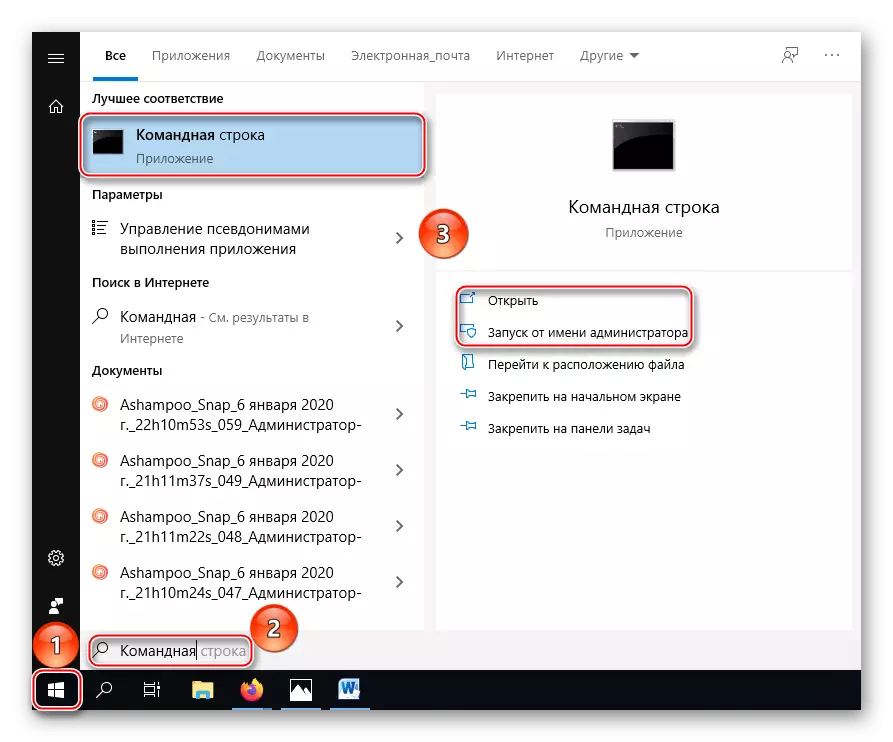
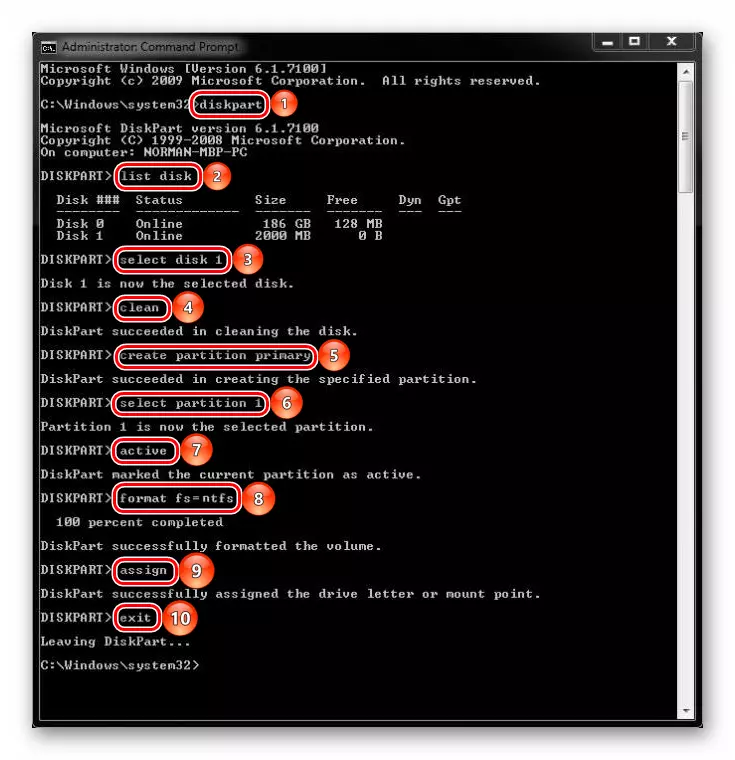
Να είστε προσεκτικοί όταν εισάγετε τις εντολές, για να εισάγετε κάτι λάθος και τελικά να μην χαλάσετε το δίσκο. Επίσης, θυμηθείτε ότι μετά από κάθε ομάδα πρέπει να μείνετε κλειδί "ΕΙΣΑΓΩ".
Έτσι, και μέσω της γραμμής εντολών μπορείτε να αρχικοποιήσετε τον σκληρό δίσκο εάν δεν ήταν δυνατό να γίνει αυτό μέσω της πρότυπης μεθόδου. Αλλά λάβετε υπόψη ότι αν τα δεδομένα αποθηκευτούν σε αυτό, η μορφοποίηση θα τα καταστρέψει. Ως αποτέλεσμα, ο δίσκος πρέπει να αποκατασταθεί ή τουλάχιστον διαθέσιμος για επανεκκίνηση ανά μεθόδους συστήματος. Εάν αυτό δεν συνέβαινε, σημαίνει ότι η αποτυχία έχει χαρακτήρα υλικού ή στη συσκευή βρήκε το καταφύγιο του στον εξαιρετικά επικίνδυνο ιό, το οποίο πλήττει πλήρως το έργο του.
Αιτία 2: ιογενής λοίμωξη
Έτσι, αν μετά τα εργαλεία λογισμικού, η συσκευή εξακολουθεί να αρνείται να αρχίσει να προετοιμάσετε, ήρθε η ώρα να υποψιάζεστε τον ιό στην ατυχία. Ειδικά λυπηρό εάν πρόκειται για δίσκο συστήματος, αλλά ακόμη και σε αυτή την περίπτωση υπάρχει μια λύση - η χρήση των βοηθητικών προγραμμάτων κατά των ιών, η οποία μπορεί να φορτωθεί αντί του λειτουργικού συστήματος, ένα από τα οποία είναι ο Dr.Web Livedisk.
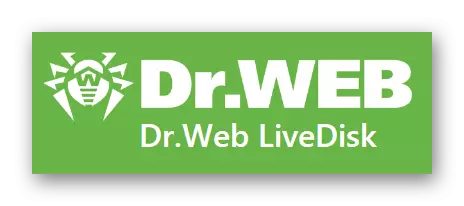
Τα προγράμματα κατά του ιού αυτού του είδους μπορούν να εφαρμοστούν εκτός του λειτουργικού σας συστήματος, ενώ οι δίσκοι δεν φορτώνονται και ο ιός δεν κατάλαβε ότι είναι καιρός να κρύψει ή να βλάψει το αυτοκίνητο ακόμα περισσότερο. Για να ξεκινήσετε σωστά το βοηθητικό πρόγραμμα παρακολούθησης, καθιστώντας τα εξής:
Κατεβάστε το Dr.Web Livedisk από την επίσημη ιστοσελίδα
- Χρησιμοποιώντας τον παραπάνω σύνδεσμο, μεταβείτε στην ιστοσελίδα του προγραμματιστή και επιλέξτε "Λήψη για εγγραφή σε ένα DVD" ή "Λήψη για να γράψετε στο USB" ανάλογα με το τι θέλετε να γράψετε μια μονάδα έκτακτης ανάγκης. Θα εξετάσουμε ένα παράδειγμα γραφής σε μια μονάδα flash.
- Τοποθετήστε τη συσκευή στην οποία θα γραφτεί η χρησιμότητα. Εκτελέστε το εκτελέσιμο αρχείο, καθορίστε την επιθυμητή μονάδα δίσκου, εάν είναι απαραίτητο, χρησιμοποιώντας τη "μορφή μορφής πριν δημιουργήσετε την επιλογή Dr.Web Livedisk" και στη συνέχεια "Δημιουργία Dr.Web Livedisk".
- Περιμένετε ειδοποιήσεις ότι δημιουργείται ο δίσκος έκτακτης ανάγκης και επιβεβαιώστε την "έξοδο".
- Απενεργοποιήστε τον υπολογιστή και στη συνέχεια συνδεθείτε στο BIOS και ανακατευθύνετε το για να το ξεκινήσετε έτσι ώστε να φορτώνει τα δεδομένα από το νεοσύστατο "Dr.Web Livedisk". Εκτελέστε πώς να το κάνετε στο ξεχωριστό μας άρθρο.
Διαβάστε περισσότερα: Ρυθμίστε το BIOS να κατεβάσετε από μια μονάδα flash
- Επιλέξτε "Dr.Web livesk" στην οθόνη εκκίνησης και πατήστε το πλήκτρο Enter.
- Ακριβώς κατά τη λήψη, πρέπει να ανοίξετε το "Dr.Web Cureit!", Αλλά αν αυτό δεν συμβεί ή δεν το κλείσατε κατά λάθος, ανοίξτε το Dr.Web δημιουργήστε κάνοντας κλικ στην ετικέτα στο γραφείο εργασίας του φορτωτή έκτακτης ανάγκης.
- Επωφεληθείτε από το παρευρισκόμενο βοηθητικό πρόγραμμα όπως συνήθως θα το χρησιμοποιούσε στον υπολογιστή.
- Αφού ολοκληρώσετε την αναζήτηση και την αφαίρεση των ιών, πρώτα κάντε κλικ στο τοπικό κουμπί "Έναρξη", στυλιζαρισμένο κάτω από την πράσινη αράχνη, στη συνέχεια - σε "απενεργοποίηση".
- Επιστρέψτε αμέσως το BIOS για να ξεκινήσετε το λειτουργικό σύστημα σε κανονική λειτουργία ή κάντε κλικ στην επιλογή "Εκκίνηση από τον πρώτο σκληρό δίσκο" όταν εμφανιστεί το βοηθητικό πρόγραμμα Dr.Web όταν εμφανιστεί η οθόνη εκκίνησης.


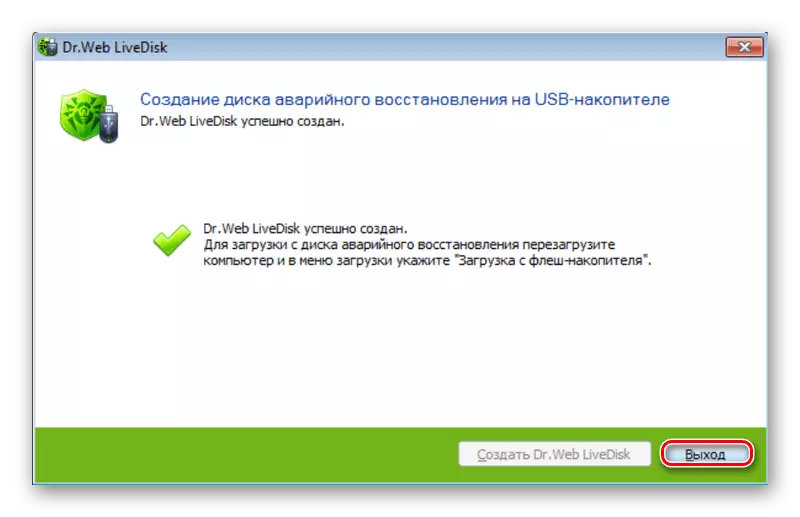

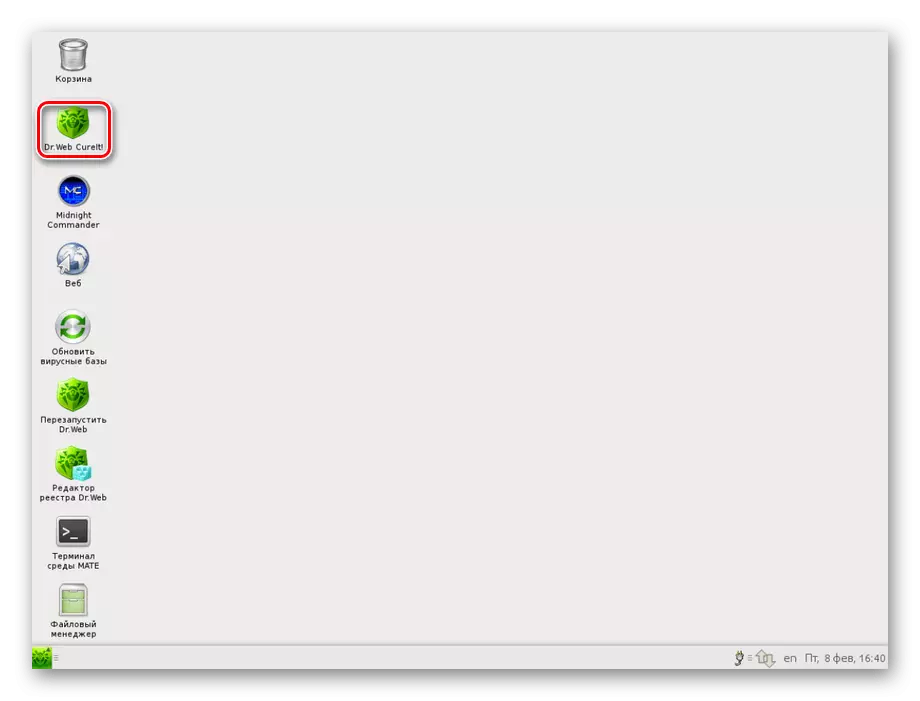
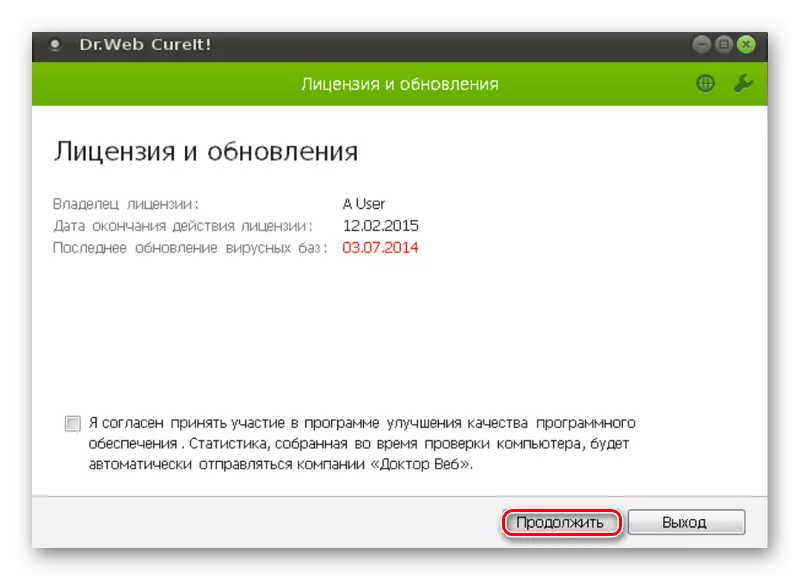

Με τον έλεγχο αυτής της λειτουργίας, μπορείτε να καθαρίσετε τον σκληρό δίσκο από τους ιούς που παρεμβαίνουν στην κανονική λειτουργία του συστήματος και την αρχικοποίηση των εξαρτημάτων του. Μετά από αυτό, μπορείτε και πάλι να προσπαθήσετε να αρχίσετε τη μονάδα προβλημάτων ή να προσπαθήσετε να το επαναφέρετε. Αλλά εάν δεν βρέθηκαν ιοί ή η αρχικοποίηση εξακολουθεί να μην εφαρμόζεται, μπορεί να δηλωθεί μόνο ζημιά υλικού.
Αιτία 3: Μηχανικές ζημιές
Τα άλματα τάσης, εσφαλμένα τερματισμό, ακραίες θερμοκρασίες και ακόμη και δονήσεις - όλα αυτά μπορούν να συλλεχθούν με σκληρό δίσκο και έτσι ώστε να καταστραφεί άμεσα στο μπλοκ συστήματος, θα είναι τυχεροί εάν με όλες τις συσσωρευμένες πληροφορίες.

Δείτε επίσης: Επικίνδυνος αντίκτυπος στον σκληρό δίσκο
Ταυτόχρονα, ο βαθμός βλάβης μπορεί να είναι διαφορετικός: από το χρόνο να δώσει στον χρήστη να χρησιμοποιήσει τη μονάδα μόνο με τη πέδηση της διαδικασίας απόκτησης πρόσβασης σε δεδομένα, πριν ο δίσκος είναι ορατός στο σύστημα, αλλά είναι αδύνατο για την αρχικοποίηση . Έλεγχος HDD Σε αυτή την περίπτωση πραγματοποιείται χρησιμοποιώντας μια ειδική διάγνωση λογισμικού, όπως το Crystaldiskinfo ή HDD Health. Για περισσότερες πληροφορίες σχετικά με αυτά και άλλα προγράμματα διαγνωστικών, θα βρείτε στο άρθρο μας.
Διαβάστε περισσότερα: Προγράμματα για τον έλεγχο του σκληρού δίσκου
Το επόμενο βήμα είναι να εφαρμόσετε ένα ειδικό βοηθητικό πρόγραμμα Regenerator HDD, το οποίο μπορεί να είναι χρήσιμο στην τρέχουσα κατάσταση. Εφαρμογή του Regenerator HDD και πώς να το χρησιμοποιήσετε για να επαναφέρετε τον σκληρό δίσκο, επεκτείνεται στο υλικό στον παρακάτω σύνδεσμο.
Διαβάστε περισσότερα: Αποκατάσταση σκληρού δίσκου
Εάν τα προτεινόμενα προγράμματα ήταν ανίσχυρα, παραμένει μόνο για να μεταβείτε στο κέντρο εξυπηρέτησης, όπου θα σας βοηθήσει να επαναφέρετε τη μονάδα δίσκου ή τουλάχιστον πληροφορίες από αυτήν. Σε αυτό το άρθρο συμπληρώνουμε το άρθρο στο οποίο εξετάστηκαν όλες οι διαθέσιμες μέθοδοι διόρθωσης του προβλήματος που σχετίζονται με την αρχικοποίηση του Winchester.
